Исправление записей операций
Вы легко можете исправить в программе «Запись операций» соответствующим закону способом.
! | Нельзя редактировать введенные в журнал данные любым способом. Исправление «Записи операции» означает, что вы создаете новую «Запись операции», которая также отменяет старую. Измененная «Запись операции» должна содержать пометку о том, что она была отменена. |
|
Когда «Запись операции» открыта для ввода данных, доступное меню «Операции» позволяет вам произвести несколько типов исправлений после ввода «Записи операции».
Предположим, что вы ввели неверную сумму НДС и, что вы выяснили это только после ввода «Записи операции».
- Выделите «Запись операции», содержащую ошибку в окне «Записи операций: Список» и щелкните на кнопку [Копия].
Будет создана копия ошибочной «Записи операции». Вначале необходимо исправить ошибку.
- Выберите «Поменять дебет и кредит» из меню «Операции». Существующие строки «Записи операции» поменяются местами (суммы «Кредита» станут суммами «Дебета»). Данное действие аннулирует оригинальную, ошибочную «Запись операции».
- Затем выберите «Отметка об исправлении» из того же меню. Будет добавлена новая строка там, где вы можете ввести перекрестную ссылку на «Запись операции», содержащую ошибку. Обратите внимание: не сохраняйте «Запись операции» до выбора функции «Отметка об исправлении».
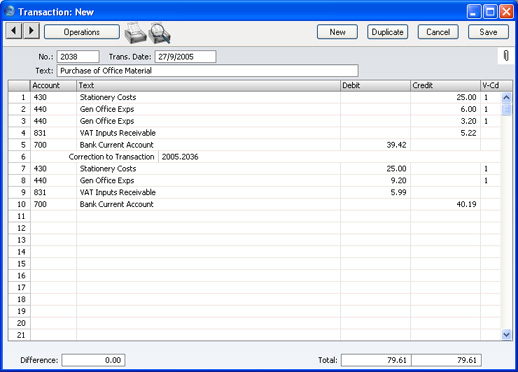
- Введите порядковый номер записи операции, которая исправляется, включая префикс финансового года, а затем в следующие строки введите новые, правильные данные, как проиллюстрировано ниже. Щелкните [Записать], когда завершите.
Новая «Запись операции» сохранена, а старая «Запись операции» отмечена, как исправленная, как показано на следующем рисунке.
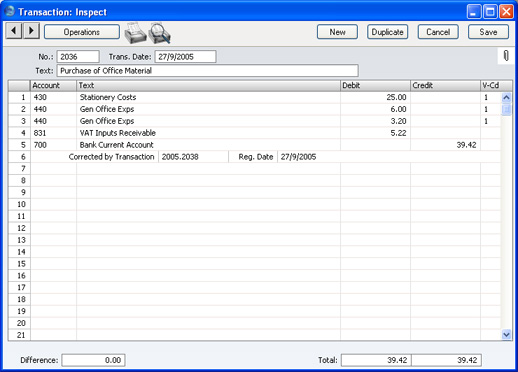
FirstOffice также предоставляет вам другой способ исправления данных. В журналах, которые ведутся вручную, ошибки часто исправляются или удаляются путем перечеркивания строки (иногда красными чернилами). Создается отметка с инициалами бухгалтера, а также вводиться правильная информация, которой присваивается следующий неиспользованный номер в журнале. FirstOffice предоставляет такой же способ.
- В окне «Записи операций: Список», найдите и щелкните два раза на старую «Запись операции», которую вы хотите изменить. Выберите «Отметка об изменении» из меню «Операции». К «Записи операции» добавляется новая строка, отображающая оригинальную дату «Записи операции». В предоставленном поле укажите свои инициалы.
- Теперь необходимо отменить – вычеркнуть (красной) линией – неправильную строку. Выделите строку, щелкнув на номер слева от строки. Нажмите Backspace или клавишу Backspace, чтобы провести линию исправления вдоль строки. Затем вы сможете ввести правильную информацию. Сохраните обычным способом.
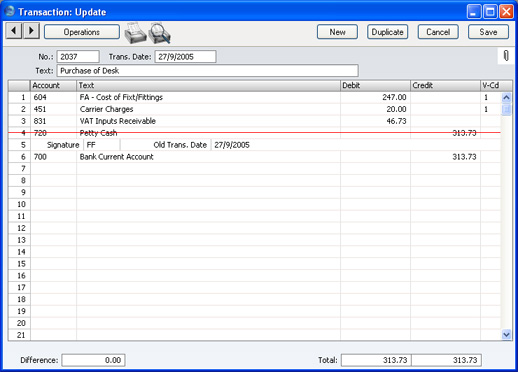
- Если ошибка содержится в верхнем колонтитуле «Записи операции» (т.е. «Дата» «Записи операции» неправильная), она также может быть исправлена при помощи функции «Отметка об изменении». Выберите функцию и измените дату на правильную. Нет необходимости в использовании функции «Отметка об изменении» для изменения «Текста» в верхнем колонтитуле или в любых других строках.
Если вы обнаружите ошибку в «Записи операции», относящаяся к закрытому месяцу, вы не сможете исправить ее при помощи функции «Отметка об изменении». Так происходит, потому что «Отметка об изменении» изменяет «Запись операции» и пытается сохранить ее, используя «Дату» оригинальной «Записи операции». А она выпадает на период, в котором запрещены модификации. Таким образом, единственный способ, которым вы можете исправить такую «Запись операции» - это воспользоваться функцией «Отметка об исправлении», чтобы создать новую, исправленную «Запись операции», «Дата» «Записи операции» которой должна выпадать на открытый месяц. Месяца закрываются в настройке
«Закрытие периодов».
